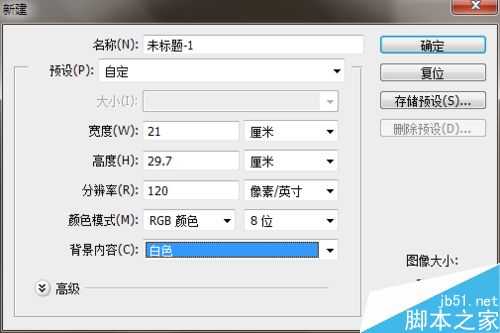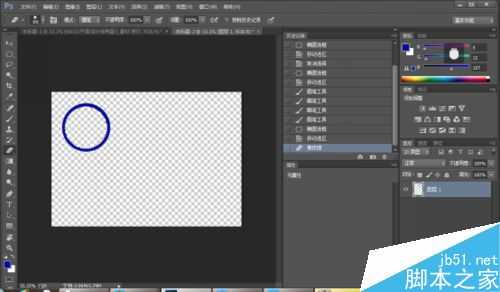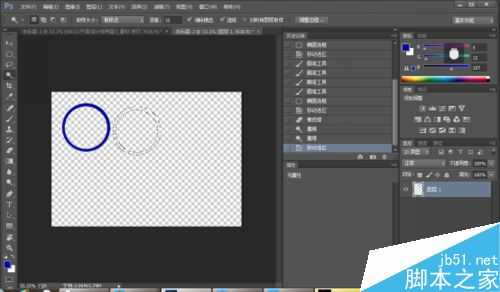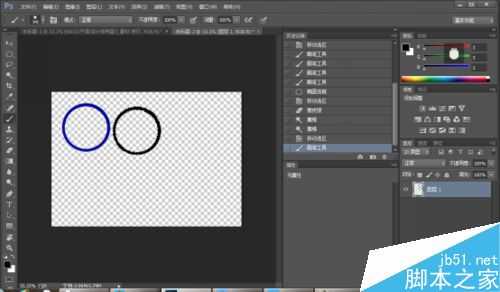明霞山资源网 Design By www.htccd.com
Photoshop 可以用来许多图片,修改许多图片,下面小编就为大家介绍用Photoshop简单制作五环效果图方法,有兴趣就看看吧。
步骤
新建,纸张大小:A4 分辨率:120像素/英寸,点击旋转视图工具,旋转90度
将一张图拖入,并复制
新建,纸张大小:A4 分辨率:120像素/英寸 背景为透明,并点击旋转视工具,旋转90度
单击左侧工具栏内的椭圆工具,按住shfit,画出一个大小适合的正圆,点击画笔,填充蓝色
再画个合适的圈,点击橡皮工具,擦去多余的
点击魔棒工具,点击并移动到合适的位置,点击画笔工具,填充黑色
同上完成下图 ,用魔棒和画笔工具,修改五环
将五环移到未标题1,点击图层样式,修改如图
完成
以上用Photoshop简单制作五环效果图方法介绍,操作很简单的,大家学会了吗?希望这篇文章能对大家有所帮助!
标签:
五环
明霞山资源网 Design By www.htccd.com
广告合作:本站广告合作请联系QQ:858582 申请时备注:广告合作(否则不回)
免责声明:本站文章均来自网站采集或用户投稿,网站不提供任何软件下载或自行开发的软件! 如有用户或公司发现本站内容信息存在侵权行为,请邮件告知! 858582#qq.com
免责声明:本站文章均来自网站采集或用户投稿,网站不提供任何软件下载或自行开发的软件! 如有用户或公司发现本站内容信息存在侵权行为,请邮件告知! 858582#qq.com
明霞山资源网 Design By www.htccd.com
暂无评论...